Используете ли вы платформу WordPress на своем веб-сайте, в блоге или в магазине? Вы, безусловно, знаете, насколько важно использовать хорошие ссылки на отдельные подстраницы или записи. В этом руководстве вы узнаете, как устанавливать свои собственные постоянные ссылки — в зависимости от предпочтений пользователя или требований для определенного типа подстраницы или записи.
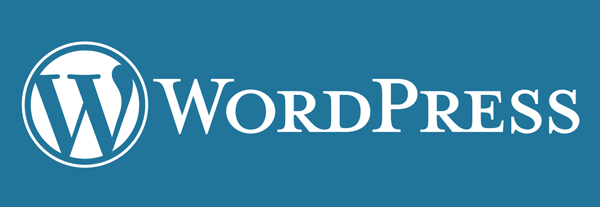
Постоянная ссылка — это не просто особый вид дополнительной ссылки на нашем веб-сайте. Это также инструмент SEO и простой способ предоставить основную информацию пользователю. Большая разница заключается в том, будет ли адрес для руководства по постоянным ссылкам выглядеть следующим образом:
- download.net.pl/wordpress-permalinki/n/9274
или так:
- download.net.pl/01122016/type+materials=html?news-9275
Первая позволяет вам быстро узнать, с каким материалом мы имеем дело, и интересно ли это для нас. Второй содержит слишком много нечитаемой информации и вводит получателя только в замешательстве. В зависимости от того, хотите ли вы создать запись в блоге, новый продукт в магазине или подстраницу — выберите конкретный формат постоянной ссылки. Он определяет форму отображения ссылок для данного материала на нашем веб-сайте.
В этом руководстве мы представим простой способ, с помощью которого вы можете постоянно устанавливать постоянные ссылки на своем веб-сайте на основе платформы WordPress. По умолчанию WordPress устанавливает автоматические постоянные ссылки, но у них нет лучшего формата. К счастью, это можно легко изменить. Пойдем к самому гиду.
Как изменить постоянные ссылки в WordPress
Мы можем управлять ссылками на нашем веб-сайте очень простым способом. Сначала мы заходим на панель управления WordPressem. Затем в левой панели меню перейдите на вкладку «Настройки», а затем — «Ссылки». Здесь мы сможем внести интересующие нас изменения.
WordPress предлагает несколько типов постоянных ссылок, в зависимости от типа материалов, которые мы хотим опубликовать на нашем сайте. Основная форма — предоставить уникальный тег для каждой подстраницы (example.com/?p=123), однако этот метод не рекомендуется для пользователей WordPress. Лучше использовать опцию с именем записи (example.com/example-instrument). Здесь мы получаем лучший и самый прозрачный макет для нашего сайта. Это лучше всего подходит для простых веб-сайтов и блогов.
Однако, если у нас есть много записей на нашем сайте, стоит установить постоянную ссылку с датой — конкретным днем, месяцем и годом. WordPress также предлагает этот вариант. Просто пометьте его в доступном списке. Благодаря этому пользователь в дополнение к названию записи также получит информацию о дате его создания. Однако это решение имеет свои недостатки — вы должны дать очень короткие ссылки на конкретные записи. Лучше всего, если вся ссылка не превышает 60 символов.
Мы также можем установить нашу собственную систему permalink, используя специальные ярлыки. Таким образом, мы можем, например, установить год ввода (/% год% /), затем имя записи (/% name% /) или любой другой тип. Однако здесь стоит соблюдать требования SEO. Если вы не очень хорошо знакомы с этой темой, не забудьте спросить людей, у которых больше опыта. Таким образом, вы избежите возможных ошибок и уменьшите количество посещений вашего веб-сайта.
Изменение постоянных ссылок с помощью плагина WordPress
Конечно, настройки, доступные на веб-сайте WordPress, не полностью охватывают тему. Мы также можем изменить внешний вид наших постоянных ссылок самостоятельно — используя доступные бесплатные плагины для платформы WordPress.
Одним из таких решений является бесплатный штекер, называемый Permalinks Custom Post Type. После установки и активации его можно найти в левой панели меню на вкладке «Настройки»> «Постоянная ссылка». Он вводит гораздо больше параметров, чем настройки по умолчанию WordPress.
С помощью плагина Custom Post Type Permalinks мы можем даже настроить определенные категории, которые будут отображаться на нашем сайте. Например, если мы добавим фильм под названием «Life Brian» в категорию «Фильмы», наша ссылка после установки соответствующего параметра в плагине будет выглядеть следующим образом: http: //www.Moja Internet.pl/filmy/zywot-briana. То же самое можно сделать и с тегами, которые мы добавляем к конкретным записям.
Если у вас возникли дополнительные вопросы о работе плагина Permalinks Custom Post Type, прокомментируйте. Аналогично, если возникают проблемы при изменении постоянных ссылок. Дай мне знать, мы постараемся помочь.






